
Videosorveglianza con Raspberry Pi e Motion Eye
Con questa guida andremo ad installare Motion Eye sul nostro Raspberry Pi. Motion Eye è un programma opensource con interfaccia web che consente di interfacciarci, con delle telecamere IP o anche con delle webcam direttamente connesse al nostro Raspberry Pi. Attraverso questa app oltre a visualizzare è possibile impostare dei “trigger”, ovvero delle azioni nel caso in cui venga rilevato un movimento. Questi trigger possono essere delle notifiche da inoltrare o avviare la registrazione del video o volendo impostare degli script, ma ora andiamo a vedere come installare Motion Eye sul nostro Raspberry Pi.
Per prima cosa installiamo il nostro sistema operativo Raspbian sull nostra SD card che andremo poi ad inserire nel nostro Raspberry Pi.
Una volta avviato il nostro Raspberry procediamo con i soliti comandi per aggiornare il tutto all’ultima versione
sudo apt-get update && sudo apt-get upgrade -y
Ora andiamo ad installare i seguenti pacchetti:
sudo apt-get install ffmpeg v4l-utils
sudo apt-get install libmariadbclient18 libpq5
wget https://github.com/Motion-Project/motion/releases/download/release-4.1.1/pi_stretch_motion_4.1.1-1_armhf.deb
dpkg -i pi_stretch_motion_4.1.1-1_armhf.deb
sudo apt-get install python-pip python-dev libssl-dev libcurl4-openssl-dev libjpeg-dev libz-dev
pip install motioneye
Terminata questa fase di installazione, riavviamo il nostro Raspberry Pi con il comando:
sudo reboot now
Configurazione di Motion Eye
Sempre da terminale eseguiamo come segue:
mkdir -p /etc/motioneye
cp /usr/local/share/motioneye/extra/motioneye.conf.sample /etc/motioneye/motioneye.conf
mkdir -p /var/lib/motioneye
cp /usr/local/share/motioneye/extra/motioneye.systemd-unit-local /etc/systemd/system/motioneye.service
systemctl daemon-reload
systemctl enable motioneye
systemctl start motioneyepip install motioneye --upgrade
systemctl restart motioneye
Accesso e configurazioni web
Per accedere al pannello di gestione web di Motioneye è sufficiente aprire da un browser web il link http://nome del raspberry oppure ip:8765 esempio: http://raspberrypi:8765
Il nome utente di default sarà admin, mentre la password sarà vuota.
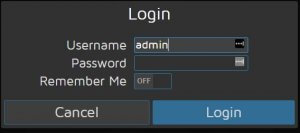
Al primo avvio verrà chiesto quale telecamera aggiungere.
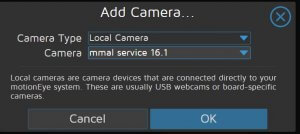
La prima cosa da fare è cambiare l’username e la password per mettere il sistema in sicurezza.
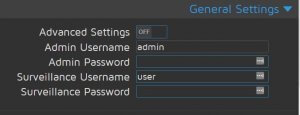
Successivamente, aumentiamo la risoluzione video, diamo un nome alla telecamera (ad esempio “entrata principale”) e abilitiamo il controllo automatico della luminosità.
Aumentare il frame rate comporterà video più fluidi, a discapito di spazio su disco e utilizzo della CPU.
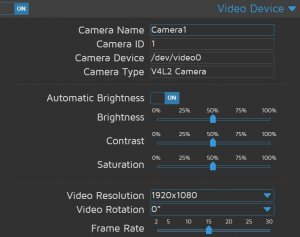
Per la rilevazione dei movimenti o luci il tab motion detection permetterà molte utili configurazioni da valutare in base alle proprie esigenze.
Mentre la funzione “send an email“, una volta configurato il server SMTP, sarà in grado di avvisarci tramite posta elettronica (per aiuti in merito, discutiamone nel forum).
Anche se preferisco “Run a command” che posso utilizzare, sfruttando l’ottimo RpiNotify, per farmi avvisare tramite Telegram.
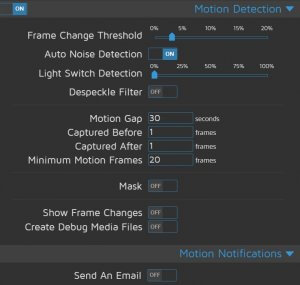
E per finire, è importante scegliere dove salvare i file, che potranno diventare anche molto grandi, visto che è un sistema di video sorvaglianza ed un eventuale ladro potrebbe anche sottrarre il Raspberry Pi, meglio quindi salvare nel cloud i nostri prezioni video, al fine di preservarli e poterli utilizzare (sperando non sia mai necessario) come prova da mostrare alle forze dell’ordine, in caso di violazione del vostro domicilio.
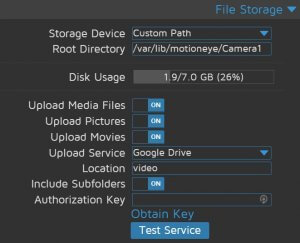
Note a margine
Oltre gli scopi di questa guida, visto che ora avete piazzato il Raspberry, potete anche utilizzarlo per accendere luci o radio/TV tramite dei relè collegati al GPIO, in modo da simulare la presenza di qualcuno nell’abitazione, o ancora riprodurre dei suoni mirati quali il vociare di più persone, l’abbaiare di un cane, o altro… Insomma, piano piano, volendo, potrete anche espandere il sistema… Come spesso accade, l’unico limite, con Raspberry Pi, è la fantasia!